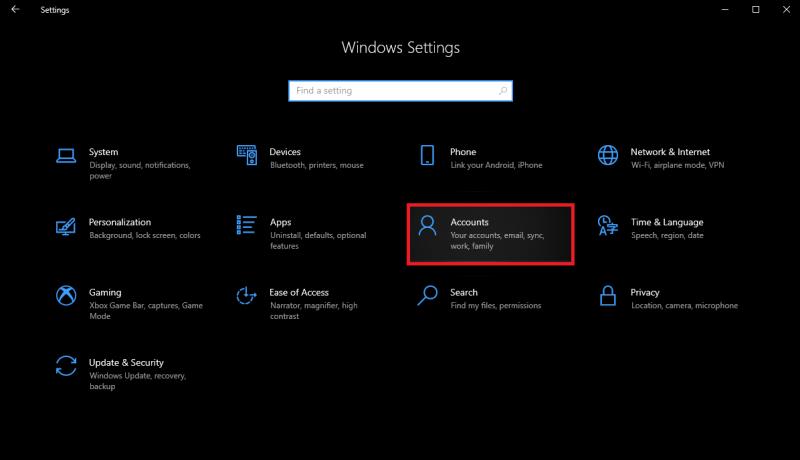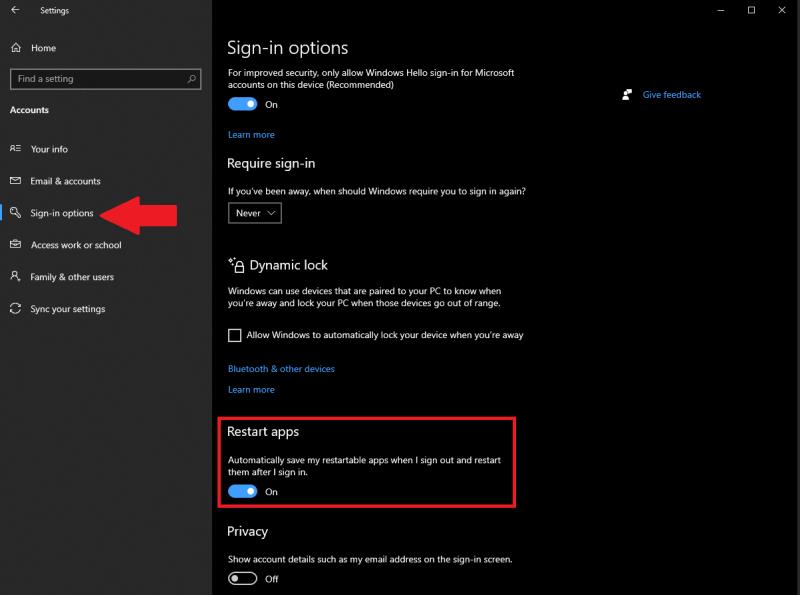Això és el que heu de fer per reprendre allà on ho vau deixar a les aplicacions a l'instant a Windows 10:
1. Obriu Configuració (tecla de Windows + drecera de teclat I).
2. Obriu Comptes.
3. Obriu Opcions d'inici de sessió al panell esquerre.
4. Aneu a Reinicia les aplicacions i activeu l'opció "Desa automàticament les meves aplicacions reiniciables quan tanco la sessió i reinicieu-les després d'iniciar la sessió".
Alguna vegada esteu enmig d'alguna cosa al vostre PC amb Windows 10 i us interrompen i heu de tancar la sessió o apagar el vostre PC? T'agradaria que hi hagués una manera de reprendre on ho vas deixar? Afortunadament, hi ha configuracions disponibles a Windows 10 que us permeten reprendre a les aplicacions de Windows 10 on ho vau deixar a l'instant. Això és el que heu de fer.
1. Obriu Configuració (tecla de Windows + drecera de teclat I)
2. Obriu Comptes .
3. Obriu Opcions d'inici de sessió al panell esquerre.
4. Aneu a Reinicia les aplicacions i activeu l'opció " Desa automàticament les meves aplicacions reiniciables quan tanqui la sessió i reinicieu-les després d'iniciar la sessió ".
Estàs acabat! Si voleu desactivar la possibilitat de reiniciar les vostres aplicacions on les vau deixar, tot el que heu de fer és desactivar el commutador a l'últim pas de la guia.
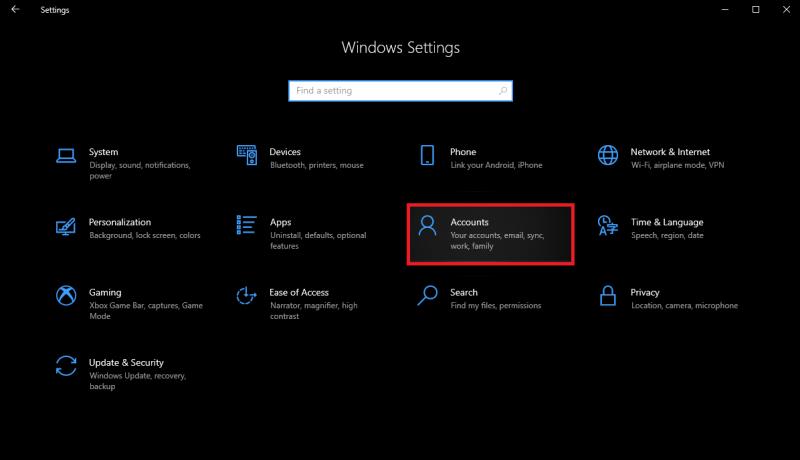
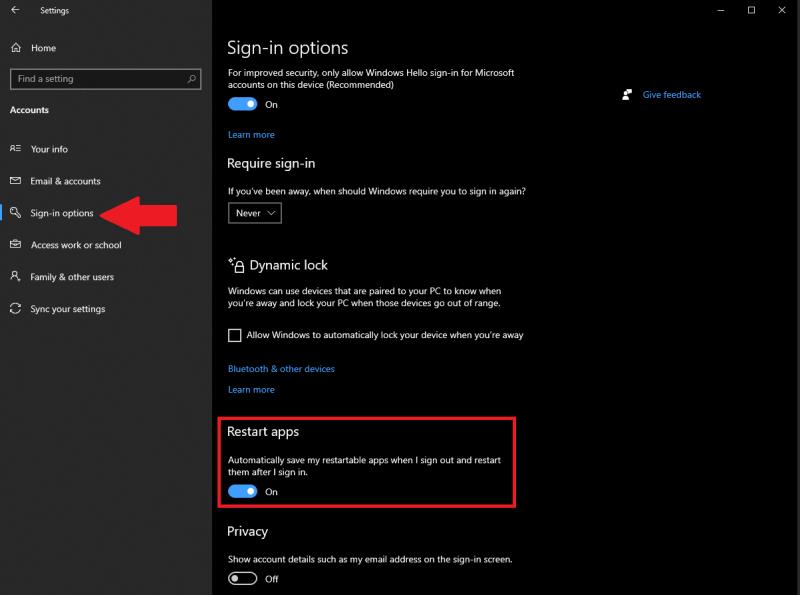
Tingueu en compte que la possibilitat de començar on ho vau deixar a les aplicacions de Windows 10 normalment només s'aplica a les aplicacions de Microsoft i no a les de tercers. Una altra cosa important a tenir en compte és que qualsevol configuració que tingueu a Microsoft Edge és substituïda per aquesta configuració.
Per tant, no importa si heu desactivat la reactivació on ho heu deixat a la configuració d'inici de Microsoft Edge , el vostre navegador Edge es reiniciarà aquí mateix, sense tenir en compte la configuració de privadesa específica d'Edge que tingueu. És important tenir en compte si voleu mantenir la vostra privadesa.
T'agrada reprendre on ho vas deixar a Windows 10 o començar de nou cada vegada que inicies sessió a Windows 10. Fes-nos-ho saber als comentaris.